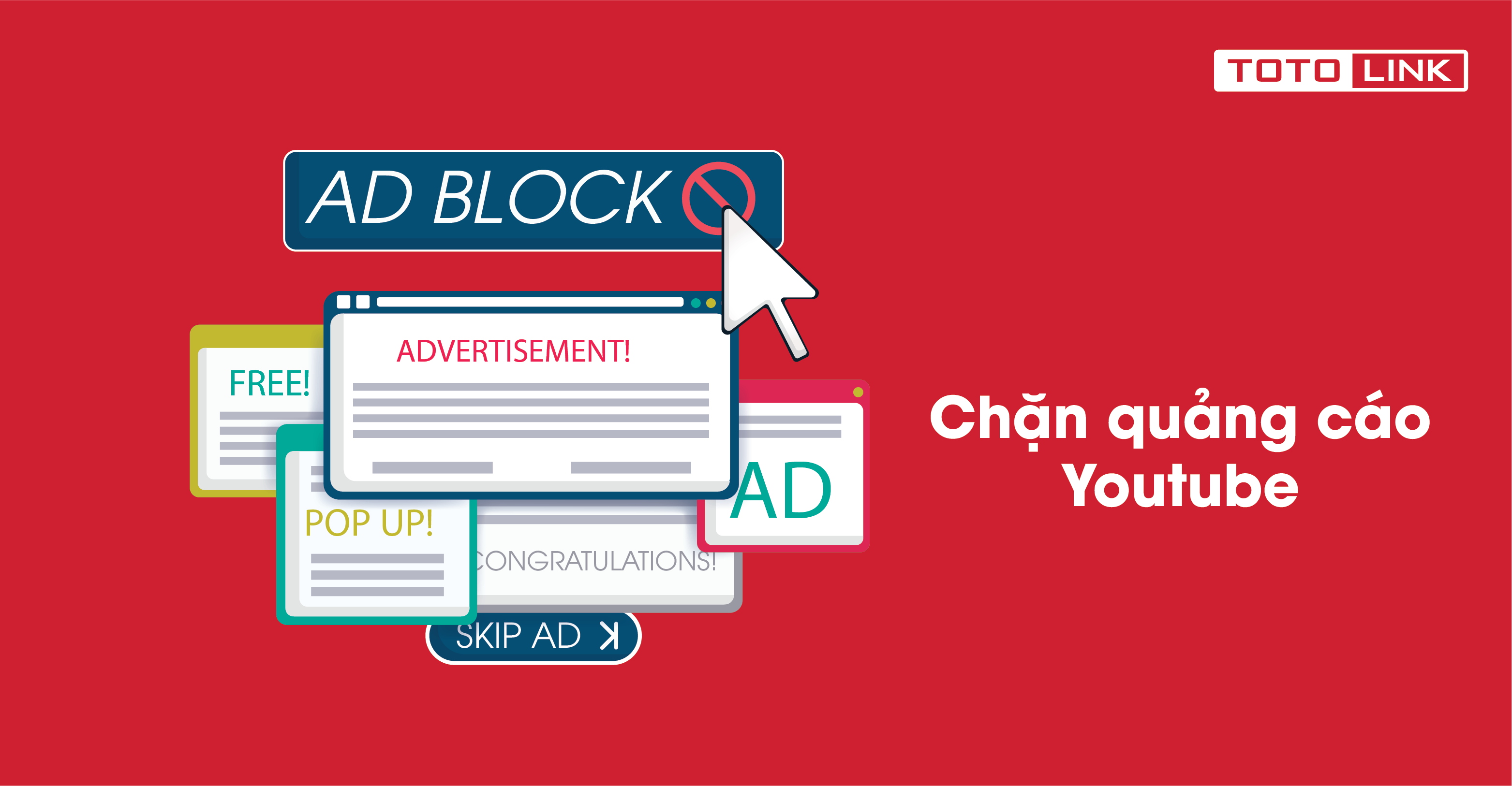Người dùng luôn cảm thấy vô cùng phiền phức và khó chịu nếu quảng cáo xuất hiện làm gián đoạn nội dung video. Mà điều này lại thường xuyên xảy ra ở Youtube (nhất là khi bạn xem video ở những kênh bật chức năng kiếm tiền). Vậy làm sao để loại bỏ phiền phức này? Hãy học nhanh 2 cách chặn quảng cáo youtube dưới đây nhé.
Cách chặn quảng cáo Youtube đầu tiên: Sử dụng tiện ích chặn quảng cáo Youtube
Nếu bạn muốn loại bỏ hoàn toàn những quảng cáo làm gián đoạn khi xem Youtube, bạn nên nhờ sự trợ giúp của 1 vài tiện ích. Ở bài viết này chúng tôi sẽ giới thiệu cho bạn 2 tiện ích khá hiệu quả.
Sử dụng tiện ích Adblock Plus
Để có thể sử dụng tiện ích Adblock Plus, bạn đọc cần làm theo các bước hướng dẫn sau đây của chúng tôi.
Bước 1: Tải và cài đặt tiện ích
Trước tiên bạn cần tải tiện ích Adblock Plus về máy tính vì tiện ích này không có sẵn trên thiết bị. Sau khi tải xong, bạn tiến hành cài đặt tiện ích này bằng một vài thao tác đơn giản được yêu cầu là được.
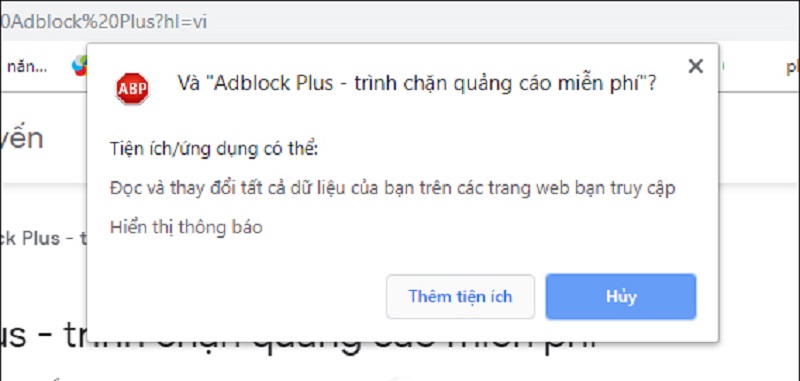
Để tải Adblock Plus, bạn có thể chọn hai đường link sau đây:
https://chrome.google.com/webstore/detail/adblock-plus-free-ad-bloc/cfhdojbkjhnklbpkdaibdccddilifddb/related/ (dành cho Chrome)
https://addons.mozilla.org/vi/firefox/addon/adblock-plus/ (dành cho firefox).
Bước 2: Cùng chặn quảng cáo với Adblock Plus
Sau khi bạn tải và cài đặt hoàn tất ứng dụng này, nó sẽ tự động chặn quảng cáo Youtube cho bạn. Tuy nhiên, bạn có thể tiến hành 1 số thao tác bổ sung để việc chặn quảng cáo đạt được hiệu quả tối đa. Các thao tác này bao gồm:
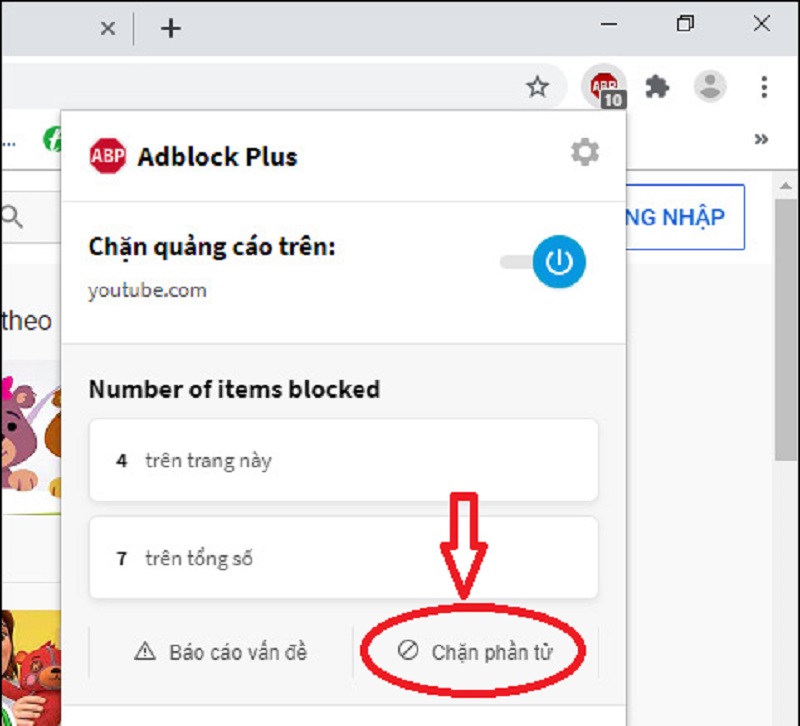
-
Bạn hãy mở Youtube lên, lúc này ở trên thanh tìm kiếm sẽ có biểu tượng của Adblock Plus. Bạn hãy nhấn vào biểu tượng này và nhấn chọn mục Chặn phần tử.
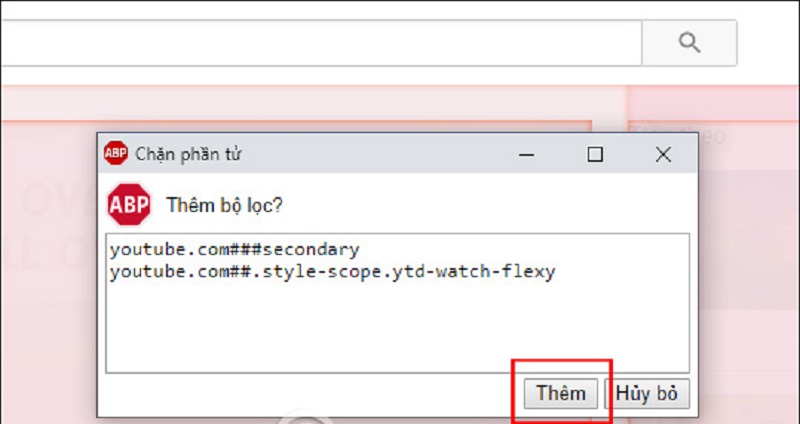
-
Sau khi chọn Chặn phần tử xong, một giao diện sẽ hiển thị và cho phép bạn chọn những phần tử muốn chặn (những phần tử này sau khi được chọn sẽ được khoanh vùng màu vàng). Sau khi chọn xong, bạn bỏ click chuột và sẽ có một thông báo như sau hiển thị. Lúc này bạn có thể nhấn chọn Thêm để bổ sung 1 vài phần tử muốn chặn.
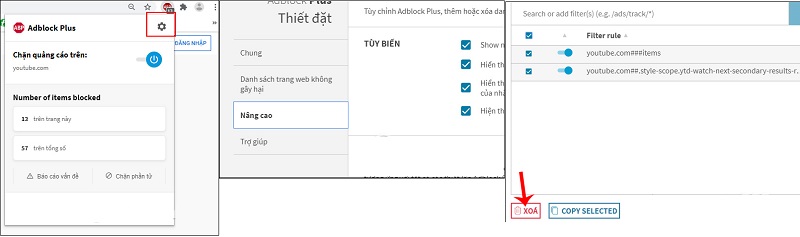
-
Hoàn tất thao tác chặn quảng phần tử, bạn có thể kiểm soát lại và hoàn tác thao tác của mình nếu muốn. Trong trường hợp muốn hoàn tác bạn hãy thực hiện chuỗi thao tác: Chọn hình răng cưa (Cài đặt của Adblock Plus) -> nâng cao -> Chọn mục muốn hoàn tác -> Xóa.
Sử dụng tiện ích Adblock for Youtube
Ngoài Adblock Plus, người dùng cũng có thể sử dụng Adblock for Youtube để phục vụ mục đích tương tự. Các bước cần thực hiện để sử dụng tiện ích này bao gồm:
Bước 1: Tải và cài đặt tiện ích
Cũng giống như Adblock Plus, Adblock for Youtube không phải là tiện ích có sẵn trên thiết bị vì vậy bạn cần phải tải và cài đặt nó để có thể sử dụng.
Để tải tiện ích này, bạn hãy nhấn vào đường link sau đây: https://chrome.google.com/webstore/detail/adblock-for-youtube/cmedhionkhpnakcndndgjdbohmhepckk/
Bước 2: Sau khi tải xong, quảng cáo Youtube sẽ tự động được chặn
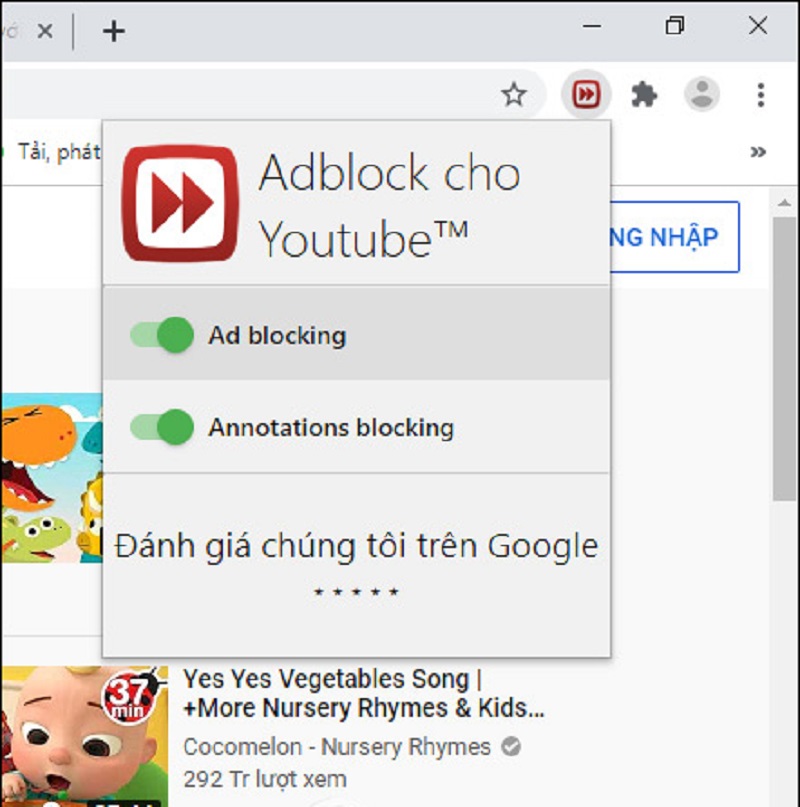
Sau khi cài đặt xong tiện ích Adblock for Youtube, tiện ích này sẽ tự động được kích hoạt chức năng chặn quảng cáo trên Youtube. Bạn có thể kiểm tra điều này bằng cách nhấn vào biểu tượng của tiện ích trên thanh tìm kiếm của ứng dụng.
Cách thứ 2: Tắt nhanh quảng cáo bằng Cài đặt Youtube
Nếu bạn không muốn sử dụng các tiện ích bên ngoài, bạn hoàn toàn có thể chặn quảng cáo trên Youtube thông qua thiết lập Cài đặt ứng dụng. Để có thể làm được điều này, bạn hãy tiến hành 2 bước thao tác sau đây.
Bước 1: Mở Youtube -> Chọn Cài đặt
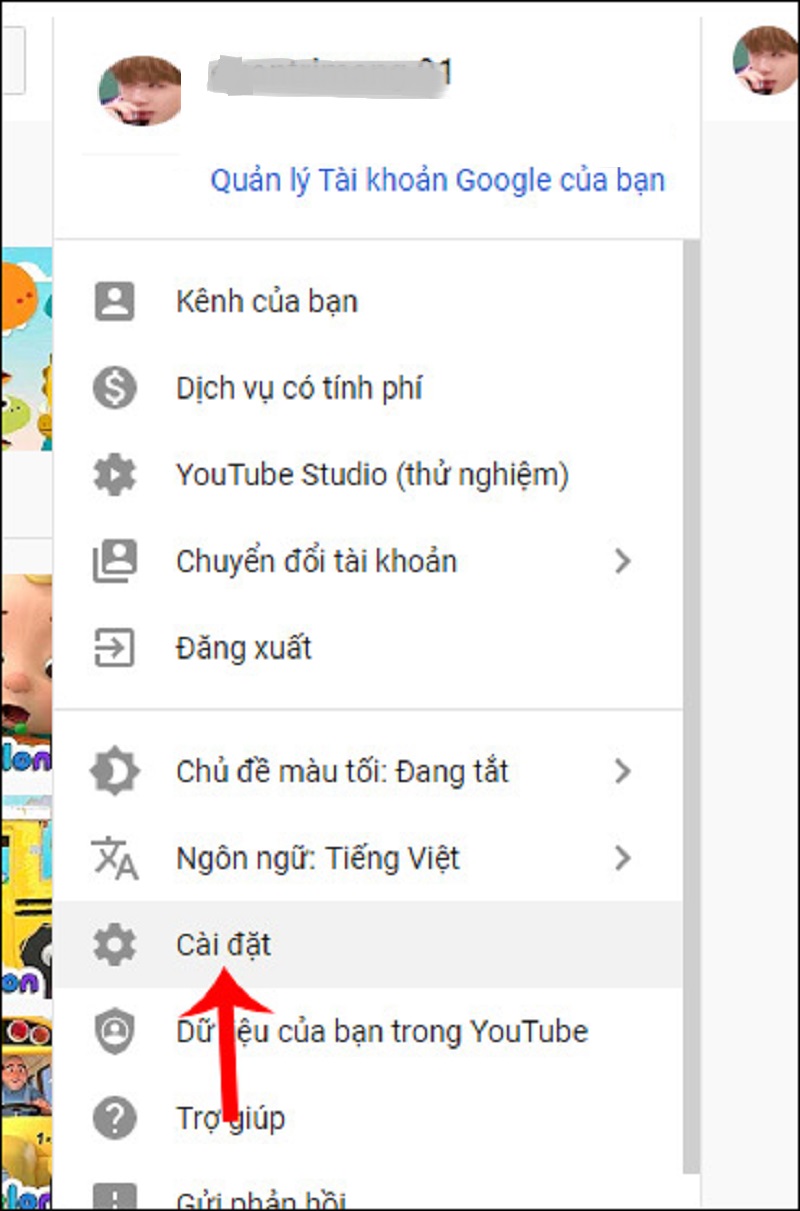
Trước tiên bạn cần ở Youtube và đăng nhập tài khoản. Sau đó, bạn nhấn chọn vào hình đại diện tài khoản ở góc phải phía trên giao diện. Lúc này một menu sẽ được tải xuống với rất nhiều danh mục tùy chọn. Nhiệm vụ của bạn là tìm và nhấn chọn mục Cài đặt.
Bước 2: Tiến hành chặn quảng cáo Youtube
Sau khi bạn nhấn chọn Cài đặt xong, một giao diện mới sẽ xuất hiện. Lúc này bạn hãy nhìn ở phái bên trái giao diện, tìm và chọn mục Phát lại và hiệu suất. Lúc này chi tiết của mục Phát lại và hiệu suất sẽ hiển thị ở phía giao diện bên phải. Nhiệm vụ của bạn là bỏ dấu tích trước tùy chọn Hiển thị chú thích và thông báo trong video. Cuối cùng bạn nhấn Lưu là hoàn tất.
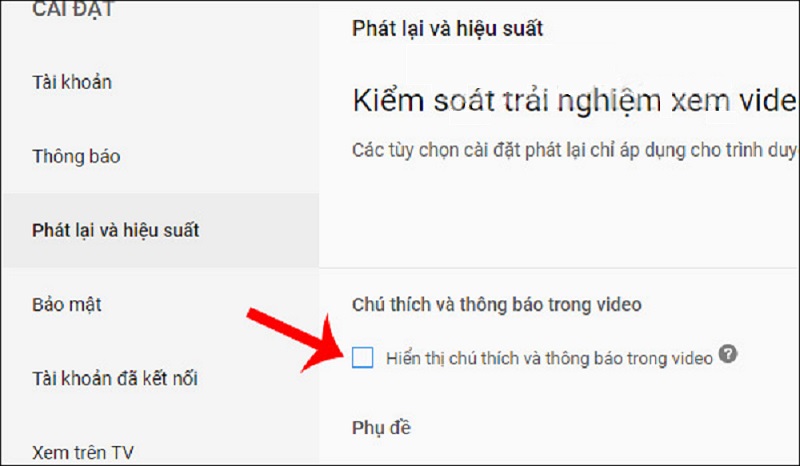
Trên đây chúng tôi vừa giới thiệu cho bạn 2 phương pháp để chặn quảng cáo Youtube rất hiệu quả. Bạn hãy tham khảo và làm theo hướng dẫn để giải quyết được những phiền phức của mình nhé. Nếu có bất kỳ đóng góp nào cho bài viết hoàn hảo hơn xin hãy vui lòng comment xuống dưới đây. Còn nếu bạn thấy bài viết này hữu ích đừng quên chia sẻ cho mọi người cùng biết nhé.